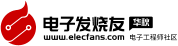揭開連接出現小嘆號不能上網問題的神秘面紗
揭開連接出現小嘆號不能上網問題的神秘面紗
“怎么又不能上網了?”每次上不了網總出現一個小嘆號?為什么在家里上網出現這個小嘆號就能上網,在單位而就上不起了呢?這樣的問題可能很多人都遇到過,到底是什么原因呢?今天我們就來揭開這其中的秘密。
一、此網非彼網,認清連接類型
現在主流互聯網連接類型有兩種:ADSL撥號連接模式和局域網共享模式,一般地電腦在連接互聯網之前需要執行撥號操作,那么采用的是ADSL寬帶連接模式;電腦不需要執行撥號操作即可連接互聯網則多采用局域網共享模式。在撥號連接模式下,計算機會自動向網絡運營商索取IP地址和DNS服務器地址,這時你的計算機會同時擁有兩個網絡連接,一是局域網網絡連接,二是互聯網網絡連接,即使局域網網絡連接受限,但互聯網網絡連接正常,所以小李使用ADSL撥號上網的家庭電腦依然可以上網沖浪。
為什么小李單位辦公室的辦公電腦一旦網絡受限就無法上網了呢?想必聰明讀者已經想到,因為單位是局域網絡,肯定是辦公電腦的IP地址協議出現了問題,我們要如何對其進行修改呢?
二、受限網絡請走開!三步搞定網絡連接
第一步:執行“開始→控制面板→網絡連接”命令,在出現的窗口中點擊“本地連接”圖標打開“本地連接狀態”對話框,在這里我們可以查看網卡的工作狀態。當網絡連接受限會出現小嘆號(圖1)。
第二步:要對受限的網絡連接進行屬性設置,則需要點擊“屬性”按鈕打開“屬性”對話框,在對話框中間的“此連接使用下列項目”欄中找到并雙擊“Internet協議(TCP/IP)”(圖2),這時就會彈出“Internet協議(TCP/IP)屬性”對話框(圖3)。
?
第三步:在“Internet協議(TCP/IP)屬性”中,可以看到Windows默認此協議將“自動獲得IP地址”和“自動獲得DNS服務器地址”,當你的網絡出現受限制的情況則很有可能是你網絡中的DHCP服務器出現了故障,那么我們就需要手動輸入IP地址和DNS服務器地址了。操作方法是點擊選擇“使用下面的IP地址”和“使用下面的DNS服務器地址”欄,將其中的數值一一輸入(圖4)。
注意:你不能按圖中數值輸入這些IP地址和DNS服務器地址,你需要向你的局域網管理員索取這些數值,正確輸入IP地址和DNS地址等信息并一一點擊“確定”按鈕確定修改后,受限制的網絡即可暢通無阻了。
非常好我支持^.^
(0) 0%
不好我反對
(0) 0%
相關閱讀:
( 發表人:admin )